Die Menüleiste
Hier erklären wir Ihnen den Aufbau und den Inhalt der einzelnen Menüpunkte in Ihrem domonda-Konto. Lesen Sie weiter, um zu erfahren, was sich hinter jedem Punkt verbirgt.

Firmenname
Wenn Sie domonda für unterschiedliche Unternehmen nutzen, können Sie über das Drop-Down Menü (durch Klicken auf den Firmennamen) zwischen den einzelnen Accounts wählen.

Übersicht
Das Finanz Dashboard ist ein wichtiges Steuerungsinstrument. Mit domonda haben Sie eine aktuelle Übersicht zu Ihren Einnahmen und Ausgaben (gegliedert nach den größten Kunden & Lieferanten), den offenen Posten und ausstehenden Zahlungen, sowie aussagekräftige Visualisierungen zu Ihrem Geschäftsverlauf.
Rechts finden Sie Ihre individuelle To-Do Liste. Es wird Ihnen angezeigt, wie viele Rechnungen noch nicht bezahlt wurden/heute fällig sind, wie viele Transaktionen noch mit dem zugehörigen Beleg verknüpft werden müssten und Vieles mehr. Mit Hilfe dieser To-Do Liste können Sie Ihre Belege künftig noch effizienter managen!
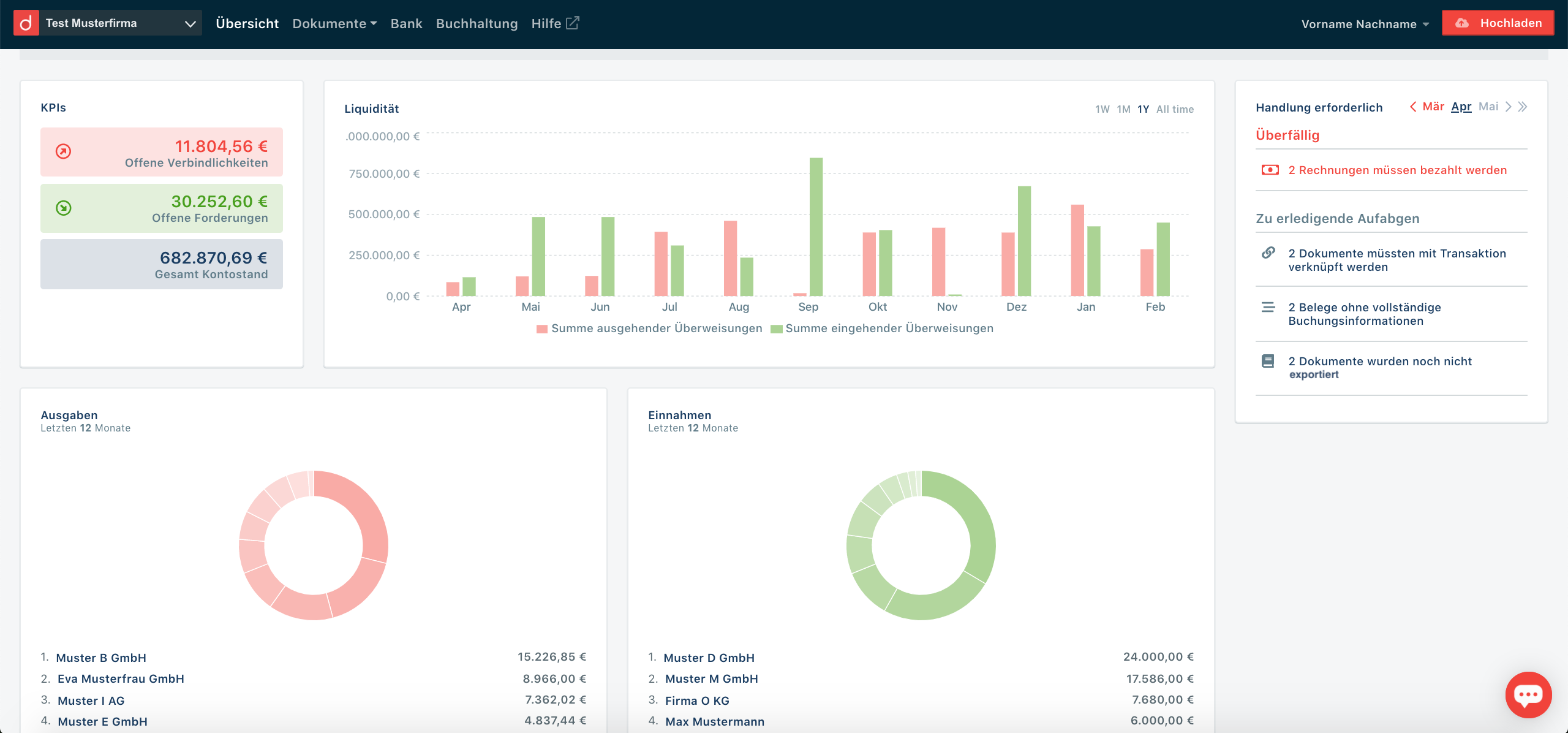
Schon gewusst?
Das domonda Dashboard ist interaktiv gestaltet. Durch einen Klick auf einen Dashboard-Bestandteil kommen Sie zu den gefilterten Dokumenten/Transaktionen dieses Wertes.
Beispiel Liquiditäts-Chart: Klicken Sie auf die rot/grünen Säulen von August, öffnet sich die Bankübersicht mit allen eingehenden & ausgehenden Transaktionen des Monats August.
Dokumente
In dieser Übersicht werden all Ihre Belege angezeigt. Die Belege werden nach Rechnungsdatum dem jeweiligen Monat zugeordnet und können auf Basis der extrahierten Belegdaten über die Filterfunktionen durchsucht werden.
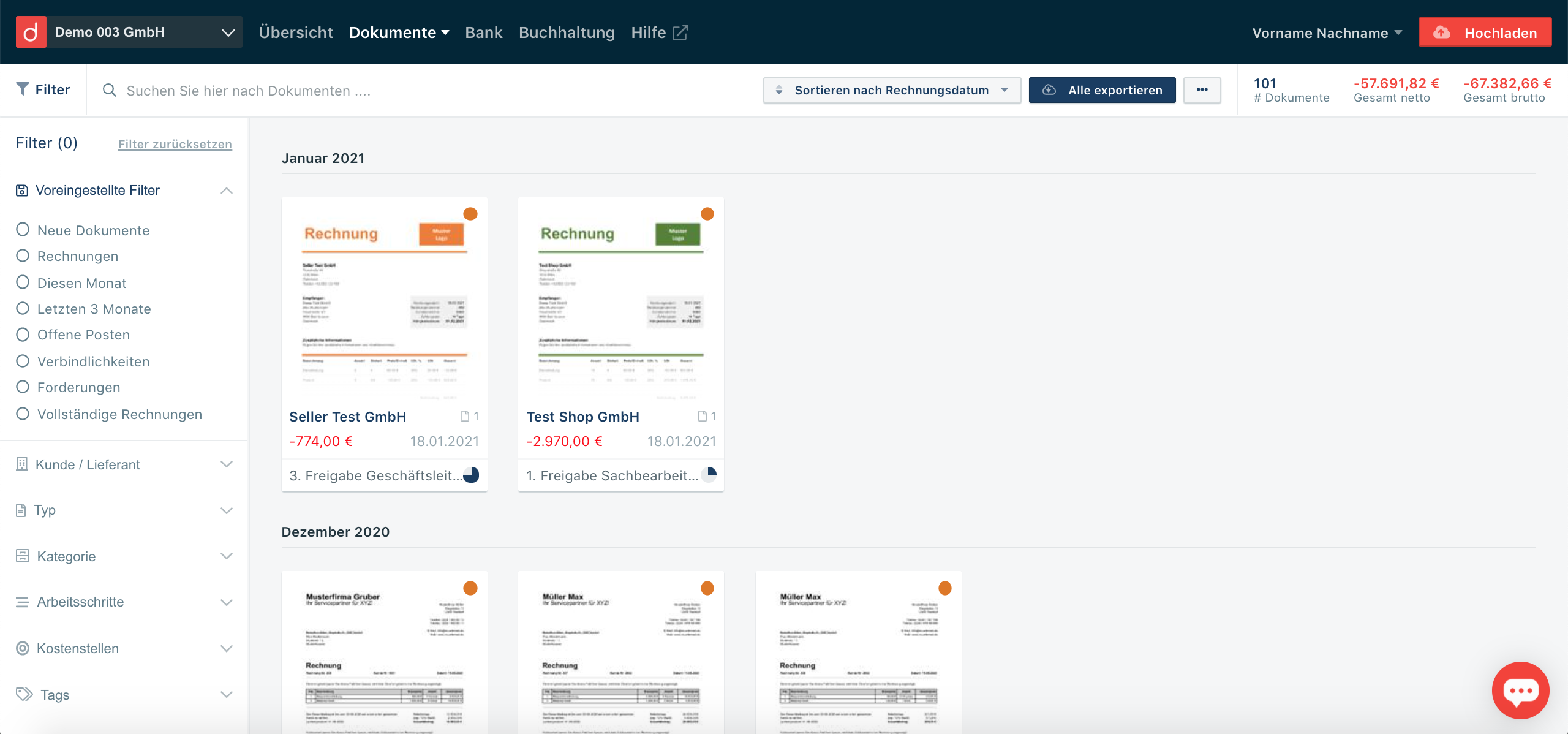
Tipp
Die Übersicht gibt es auch als Listenansicht. In dieser können Sie - zusätzlich zu den Informationen, welche die Miniaturansicht bietet - auch die Rechnungsnummern, gesetzte Tags und die Fälligkeitsdaten auf einen Blick einsehen.
Wenn Sie mehr über die unterschiedlichen Filterfunktionen erfahren möchten, klicken Sie bitte hier.
Bank
In dieser Ansicht werden alle Transaktionen der angebundenen Bankkonten gemeinsam aufgelistet. Über die Filter kann nach einzelnen Konten gefiltert werden. Sie können nach Transaktionen filtern, die entweder schon mit dem zugehörigen Beleg verknüpft sind, oder - umgekehrt - nach Transaktionen filtern, zu denen noch kein Beleg vorhanden ist.
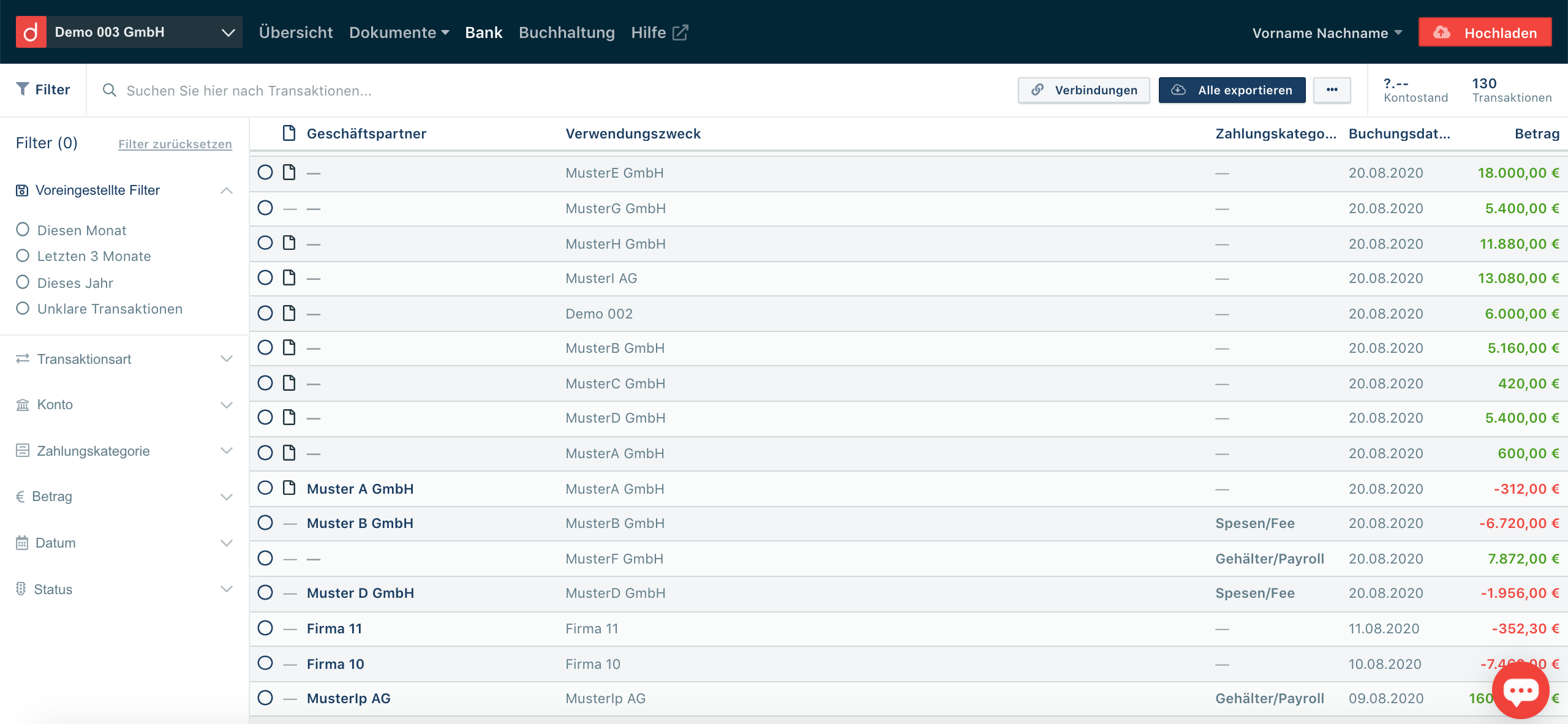
Schon gewusst?
In der Bankansicht können Sie auf einen Blick erkennen, welche Transaktionen bereits einer Rechnung zugeordnet wurden.
nicht verbundene Transaktionen können Sie mit der zugehörigen Rechnung verknüpfen.
Transaktionen ohne Beleg können Sie mit einer vorgefertigten Zahlungskategorie markieren.
Die Funktionen der Bankübersicht können Sie in diesem Artikel nachlesen.
Achtung! Um Ihre Transaktionen einsehen zu können, müssen Sie vorerst ein Bankkonto verknüpfen. Sollte Ihre Bank/Kreditkarte nicht automatisch angebunden werden können, richten wir gerne einen
CSV-Datei-Upload für Sie ein. Für nähere Infos können Sie uns eine Mail an support@domonda.com zukommen lassen oder den Artikel “Zahlungsmittel Integration” lesen.
Buchhaltung
Im Menüreiter Buchhaltung können Sie die Übersicht Ihrer Buchungen einsehen. Dieser Menüreiter steht zur Verfügung, wenn die Buchhaltungsfunktion im Account freigeschalten wurde und Sie die Zugriffsrechte ADMIN oder ACCOUNTANT besitzen.
Alle Informationen rund um die Buchhaltung finden Sie in unserer Buchhaltungskategorie.
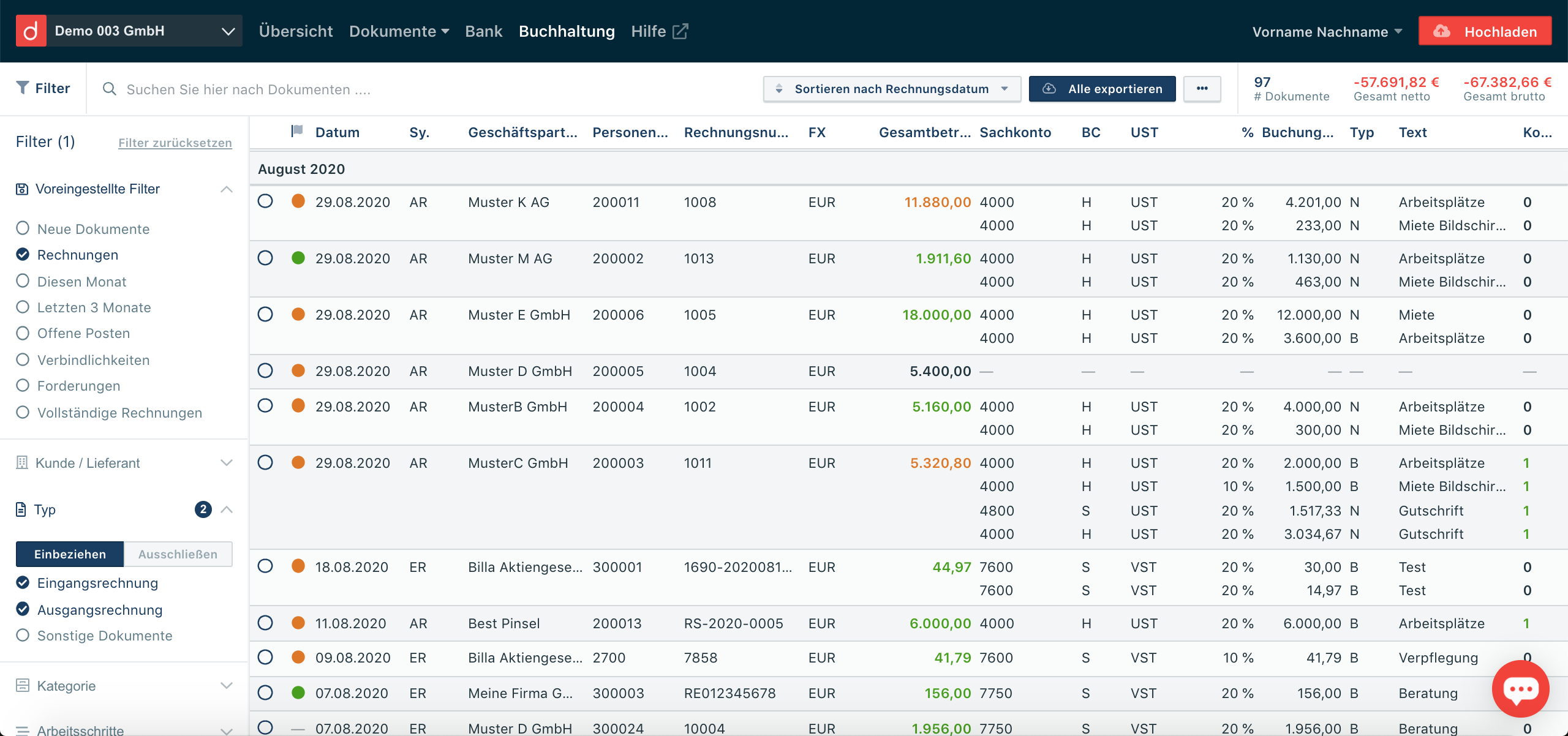
Freigaben
Behalten Sie den Überblick über Ihre Genehmigungen. Hier können Sie Rechnungen mit einem Klick freigeben. Um einen Beleg näher zu betrachten, klicken Sie auf die entsprechende Zeile.
Zudem sehen Sie auf einen Blick, in welchem Workflow-Schritt sich das Dokument befindet und wer für die aktuelle Genehmigung verantwortlich ist.
So können Sie die Ihnen zugewiesenen Rechnungsfreigaben effizient abarbeiten.
Alle Details zu Workflows und Freigaben können Sie in diesem Artikel nachlesen.

Hilfe
Dieser Link führt Sie direkt hier in unsere domonda Academy.
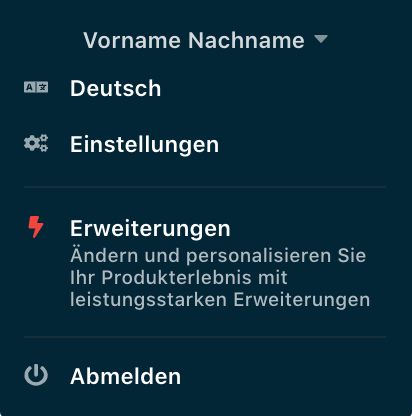
Benutzer
Zeigt den Namen des angemeldeten Benutzers an.
Über dieses Dropdown-Menü können Sie …
die Sprache in Ihrem Account abändern (Deutsch/Englisch).
zu den Einstellungen gehen.
den Benutzer abmelden.
Neue Features
Wenn Sie auf das Glocken-Symbol klicken, werden Ihnen die neuesten domonda Features angezeigt.

Hochladen
Der Upload von Belegen erfolgt unter anderem im Menüpunkt Hochladen. Hier können Sie Belege direkt per Drag & Drop in domonda hochladen.
Alle Upload-Möglichkeiten finden Sie in unserem Artikel Upload: Belege in domonda hochladen.
Plus-Menü
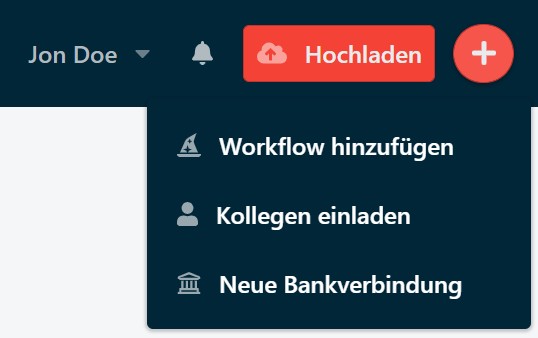
Wenn Sie über den Plus-Button hovern, können Sie folgende Aktionen durchführen:
Einen Freigabe-Workflow mit Hilfe eines Assistenten neu anlegen.
Einen Kollegen zu domonda einladen (neuen Nutzer hinzufügen).
Eine neue Bankverbindung hinzufügen.
